Darbinieku reģistrācijas grupas SharePoint vietnes veidne ir grupas vietne, kas paredzēta kā iekšēja sākumlapa jūsu darbinieku reģistrācijas grupai un jaunajiem darbiniekiem. Palīdziet jauniem darbiniekiem, izmantojot savas grupas pieņemšanas procesu, ar piekļuvi mācību resursiem, organizācijas jaunumiem, pievienotajiem sarakstiem un gaidāmajiem pasākumiem.
Šajā rakstā mēs kopīgojam elementus, kas ir darbinieku reģistrācijas grupas SharePoint vietnes veidnē, un apspriedīsim, kā varat pielāgot vietni, lai tā pieder jums.
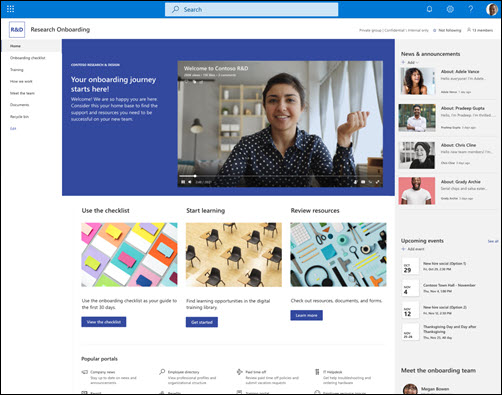
Piezīmes.:
-
Šī veidne ir Microsoft 365 pievienota veidne. Kad grupatiek izveidota, izmantojot šo veidni, vietnei un grupai tiek lietota pievienotā SharePoint veidne.
-
SharePoint komponenti, piemēram, lapas, saraksti un platformu Power Platform integrācija tiek automātiski pievienota un piesprausta kā cilnes grupas kanālā General (Vispārīgi). Lietotāji var rediģēt šīs lapas un sarakstus tieši no Teams.
Vietnes līdzekļi
-
Pielāgojama vietne, kurā ir iepriekš aizpildīti attēli, tīmekļa daļas un saturs, kas ir paredzēts, lai iedvesmotu vietnes redaktorus, veicot pielāgojumus, kas atbilst jūsu grupas vajadzībām.
-
Aizpildītas lapas un tīmekļa daļas, kurās parādītas mācību iespējas, grupas, jaunumi un notikumi.
-
Izmantojiet Microsoft List, lai izveidotu jaunu darbinieku reģistrācijas kontrolsarakstu, lai nodrošinātu, ka jūsu jaunie darbinieki ir iestatīti sekmīgai darbu.
Piezīmes.:
-
Organizācijām, kuras ir pieteiktas piedalīties mērķa laidiena programmā, dažas funkcijas tiek ieviestas pakāpeniski. Tas nozīmē, ka šis līdzeklis vēl nav redzams vai tas var izskatīties citādi, nekā aprakstīts palīdzības rakstos.
-
Ja kādu veidni lietojat esošai vietnei, jūsu saturs netiks automātiski sapludināts ar jauno veidni. Tā vietā esošais saturs tiks saglabāts kā lapas dublikāts sadaļā Vietnes saturs.
Vispirms izpildiet norādījumus, kā pievienot vietnes veidni jaunai vai esošai SharePoint vietnei.
Piezīme.: Lai šo veidni pievienotu jūsu vietnei, jums ir jābūt vietnes izveides atļaujām.
Izpētiet iepriekš aizpildītu vietnes saturu, tīmekļa daļas un lapas un izlemiet, kādi vietņu pielāgojumi būs nepieciešami, lai to saskaņotu ar organizācijas zīmolu, balss un kopējo biznesa mērķi.
Iepriekš aizpildītas vietnes lapas:
-
Sākumlapa — nodrošina apmeklētājiem vietu, kur iesaistīties nodaļas jaunumus, pasākumus un piekļūt apmācības resursiem.
-
Reģistrācijas kontrolsaraksts — līdzekļu saraksts, kas palīdz jaunajiem darbiniekiem piešķirt prioritāti reģistrācijas uzdevumiem. Pielāgojiet šo lapu, personalizējot jaunā darbinieku reģistrācijas saraksta veidni.
-
Apmācība — nodrošina piekļuvi mācību tēmām un resursiem, piemēram, būtiskajām prasmēm, procedūrām un rīkiem. Pielāgojiet šo lapu, rediģējot teksta un ātro saišu tīmekļa daļas.
-
Kā mēs strādājam — izceļ informāciju par citām organizācijas grupām un sociālajiem klubiem un palīdz piesaistīt darbiniekus darbavietā. Pielāgojiet šo lapu, rediģējot teksta un ātro saišu tīmekļa daļas.
-
Satikties ar komandu — izceļ informāciju par organizācijas struktūru un citu foundational department information. Pielāgojiet šo lapu, rediģējot tekstu, ātrās saites un personas tīmekļa daļas.
-
Dokumenti — ērta piekļuve koplietotiem dokumentiem.
-
Atkritne — nodrošina piekļuvi nesen izdzēstam saturam.
Kad esat pievienojis darbinieku pievienošanas grupas vietnes veidni, pienācis laiks to pielāgot un padarīt par savu.
Piezīme.: Lai rediģētu SharePoint vietni, jums jābūt vietnes īpašniekam vai vietnes dalībniekam.
|
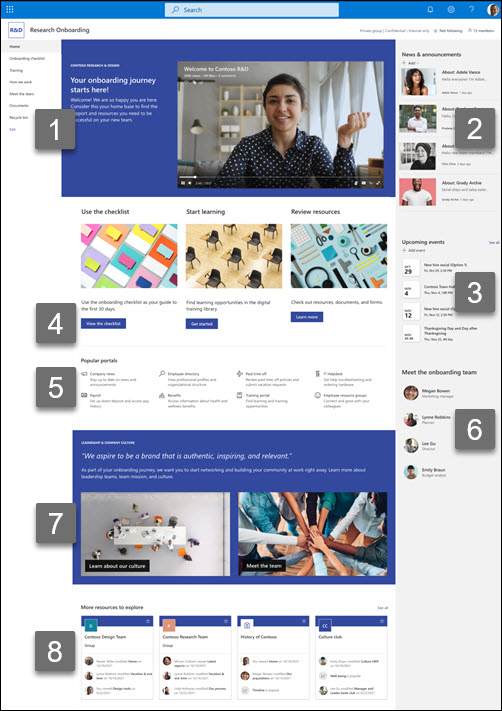 |
Pielāgojiet savas vietnes izskatu, vietnes navigāciju, tīmekļa daļas un saturu atbilstoši skatītāju un organizācijas vajadzībām. Veicot pielāgojumus, vispirms pārliecinieties, vai vietne ir rediģēšanas režīmā, vietnes augšējā labajā stūrī atlasot Rediģēt. Darba laikā varat saglabāt kā melnrakstu vai atkārtoti publicēt izmaiņas, lai padarītu rediģējumus redzamus skatītājiem.
1. Izmantojiet teksta un attēla tīmekļa daļas, lai sniegtu interesantu informāciju un attēlus.
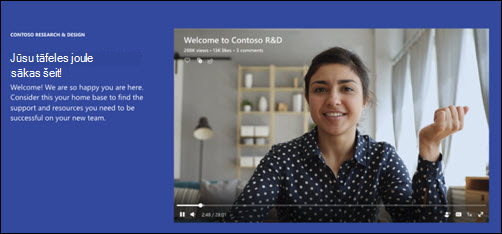
-
Atlasiet teksta tīmekļa daļu.
-
Rediģējiet un formatējiet savu tekstu tīmekļa daļā.
-
Atlasiet attēla tīmekļa daļu un izvēlieties Rediģēt tīmekļa daļu

-
Atlasiet Mainīt un atlasiet attēla avotu.
-
Kad esat izvēlējies savu attēlu, atlasiet Ievietot.
Uzziniet vairāk par teksta unattēla tīmekļa daļu rediģēšanu.
2. Jaunumu tīmekļa daļas izmantošana, lai parādītu svarīgus un interesantus stāstus
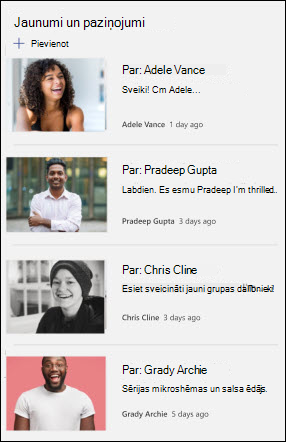
-
Atlasiet tīmekļa daļu Jaunumi un izvēlieties Rediģēt tīmekļa daļu

-
Izvēlieties jaunumu avota, izkārtojuma un filtra iestatījumus, kas atbilst organizācijas vajadzībām.
-
Sadaļā Organizēt izkārtojiet ziņas sadaļā Atlasiet ziņas, ko kārtot atbilstoši savas organizācijas vajadzībām.
Uzziniet vairāk par rediģēšanu, filtrēšanu un auditorijas mērķauditoriju, izmantojot tīmekļa daļu Ziņas.
3. Notikumu tīmekļa daļas izmantošana, lai izveidotu sarakstu ar notikumiem un datumiem, ko jāatceras
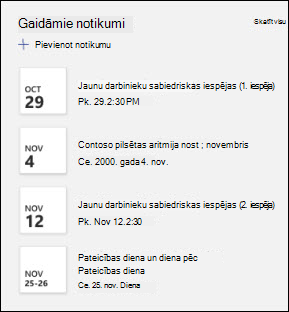
-
Atlasiet tīmekļa daļu Notikumi un izvēlieties Rediģēt tīmekļa daļu

-
Atlasiet avotu, datumu diapazonu un notikumu izkārtojumu, kas jārāda.
-
Ievadiet maksimālo vienumu skaitu, kas jānorāda šajā tīmekļa daļā.
Uzziniet vairāk par tīmekļa daļas Notikumi izmantošana.
4. Izmantojiet pogas tīmekļa daļu, lai vietnē izceltu svarīgas saites
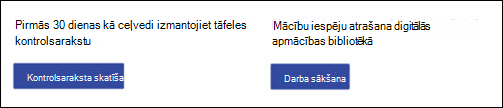
-
Atlasiet pogas tīmekļa daļu un izvēlieties Rediģēt tīmekļa daļu

-
Veiciet izmaiņas pogas etiķetē, saistīšanā un līdzināšanai.
Uzziniet vairāk par pogas tīmekļa daļas izmantošana.
5. Izmantojiet ātro saišu tīmekļa daļu, lai palīdzētu izmantot resursus, uz kuru attiecas jūsu resursi
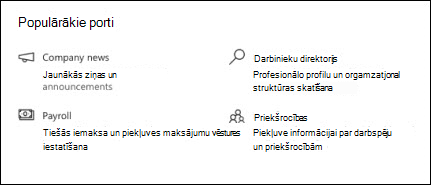
-
Atlasiet tīmekļa daļu Ātrās saites un izvēlieties Rediģēt tīmekļa daļu

-
Rediģējiet saiti, virsrakstu, ikonu un aprakstu, ja nepieciešams.
-
Lai pievienotu saiti, atlasiet + Pievienot saites.
Skatiet dažādus izkārtojumus un uzziniet vairāk par ātro saišu tīmekļa daļas rediģēšanu.
6. Tīmekļa daļas personas, lai parādītu grupas kontaktinformāciju
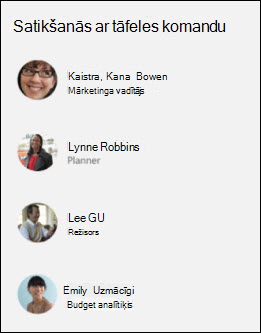
-
Atlasiet personas daļu un izvēlieties Rediģēt tīmekļa daļu

-
Ievadiet personas vārdu vai e-pastaadresi, lai šo personu atrastu organizācijas direktorijā.
-
Atlasiet personas vārdu, lai to pievienotu.
Uzziniet vairāk par personu profilu pievienošanu, personas tīmekļa daļu.
7. Izmantojiet teksta un attēla tīmekļa daļas, lai parādītu grupas, kultūru un saistīto saturu.
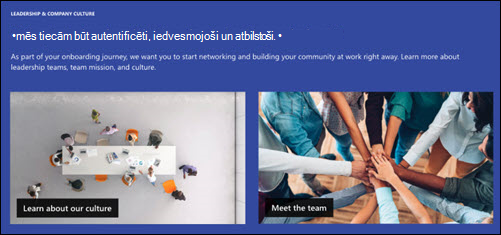
-
Atlasiet teksta tīmekļa daļu.
-
Rediģējiet un formatējiet savu tekstu tīmekļa daļā.
-
Atlasiet attēla tīmekļa daļu un izvēlieties Rediģēt tīmekļa daļu

-
Atlasiet Mainīt un atlasiet attēla avotu.
-
Kad esat izvēlējies savu attēlu, atlasiet Ievietot.
Uzziniet vairāk par teksta unattēla tīmekļa daļas rediģēšanu.
8. Izmantojiet tīmekļa daļu Vietnes, lai parādītu saistītās vietnes.
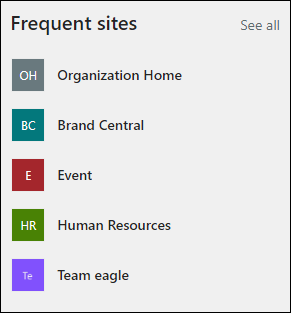
-
Atlasiet tīmekļa daļu Vietnes un izvēlieties Rediģēt tīmekļa daļu

-
Izvēlieties rādīt vietnes, ko lietotājs bieži apmeklē, vai atlasiet noteiktas vietnes, kuras parādīt.
-
Izvēlieties izkārtojumu un vietņu, cik vietnes rādīt vienlaikus.
Uzziniet vairāk par tīmekļa daļas Vietnes izmantošana.
Pielāgojiet šīs vietnes lapas:
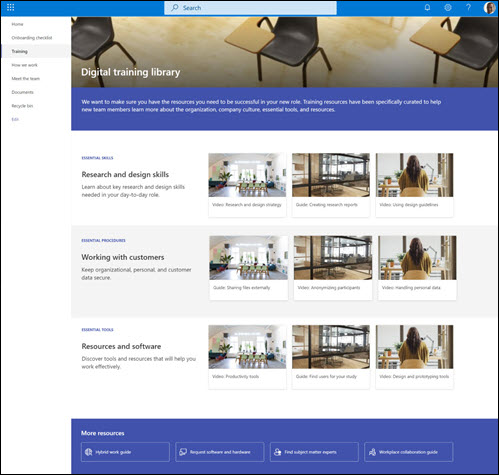
-
Reģistrācijas kontrolsaraksts — pielāgojiet šo lapu, personalizējot jauno darbinieku reģistrācijas saraksta veidni.
-
Apmācība — pielāgojiet šo lapu, rediģējot teksta unātro saišu tīmekļa daļas.
-
Kā mēs strādājam — pielāgojiet šo lapu, rediģējot tekstaun ātro saišu tīmekļa daļas.
-
Tikties ar komandu — pielāgojiet šo lapu, rediģējot teksta unātro saišu tīmekļa daļas.
Pielāgot izskatu un vietnes navigāciju
Pirms koplietojat savu vietni ar citiem lietotājiem, pabeidziet darbu savā vietnē, nodrošinot, lai lietotāji varētu to atrast, ērti naviģēt pa saitēm un lapām un ātri piekļūt vietnes saturam.
-
Rediģējiet dokumentu bibliotēkas , atjauninot mapju nosaukumusun augšupielādējot resursus.
-
Vietnes navigācijas rediģēšana un pielāgošana.
-
Mainiet savas vietnes izskatu, pielāgojot vietnes dizainu, logotipu, galvenes izkārtojumus un izskatu.
-
Pievienojiet vai noņemiet lapas šajā vietnē vai vietnes navigācijā, lai pielāgotu esošo saturu.
-
Izvēlieties saistīt šo vietni ar centrmezgla vietni savā organizācijā vai, ja nepieciešams, pievienojiet šo vietni esošai centrmezgla vietnes navigācijai.
Kopīgojiet savu vietni ar citiem pēc tam vietnes pielāgošanas, pārbaudes un gala versijas publicēšanas.
-
Atlasiet Iestatījumi un pēc tam Vietnes atļaujas.
-
Pēc tam atlasiet Uzaicināt personas un pēc tam atlasiet Pievienot dalībniekus grupai un pēc tam Pievienot, lai piešķirtu pilnu piekļuvi grupas vietnes saturam, koplietojamiem resursiem, piemēram, grupas Outlook kalendāram un rediģēšanas tiesībām vietnē.
-
Pēc tam atlasiet Uzaicināt personas, pēc tam Kopīgot tikai vietni unpēc tam Saglabāt , lai kopīgotu vietni, bet ne kopīgotu resursus vai vietnes rediģēšanas tiesības.
Uzziniet vairāk par grupas vietnes iestatījumu pārvaldību, vietnes informāciju un atļaujām.
Pēc vietnes izveides un palaišanas nākamais svarīgais posms ir vietnes satura uzturēšana. Pārliecinieties, vai jums ir plāns uzturēt saturu un tīmekļa daļas atjauninātas.
Vietnes uzturēšanas vislabākā prakse:
-
Vietnes uzturēšanas plāns — izveidojiet grafiku, lai nepieciešamības gadījumā pārskatītu vietnes saturu, lai nodrošinātu satura precizitāti un atbilstību.
-
Regulāri publiciet ziņas — izplatīt jaunākos paziņojumus, informāciju un statusu visā organizācijā. Uzziniet, kā pievienot jaunumu ziņu grupas vietnē vai saziņas vietnē un parādīt citiem lietotājiem, kuri izliks paziņojumus, kā viņi var izmantot SharePoint jaunumus.
-
Pārbaudiet saites un tīmekļa daļas — regulāri atjauniniet saites un tīmekļa daļas, lai pārliecinātos, vai izmantojat pilnu vietnes vērtību.
-
Izmantojiet analīzi, lai uzlabotu iesaistīšanos — skatiet vietņu lietojumu, izmantojot iebūvēto lietojuma datu atskaiti, lai iegūtu informāciju par populāru saturu, vietņu apmeklējumiem un daudz ko citu.
-
Periodiski pārskatiet savas vietnes iestatījumus — kad vietne ir izveidota vidē SharePoint, varat veikt vietnes iestatījumu , vietnes informācijas un atļauju izmaiņas.
Papildu pielāgošanas resursi
Uzziniet vairāk par SharePoint vietņu plānošanu, izveidi un uzturēšanu.
Skatiet citas SharePoint vietņu veidnes.










